win10怎么快速锁屏快捷键
更新时间:2024-07-21 18:06:07作者:xiaoliu
在日常使用电脑的过程中,我们经常会遇到需要快速锁屏的情况,而Win10系统为我们提供了方便快捷的快捷键设置,通过设定快捷键,我们可以在不用鼠标点击的情况下,快速实现锁屏操作,提高了我们的使用效率。win10怎么快速锁屏快捷键又该如何设置呢?接下来就让我们一起来详细了解一下。
具体步骤:
1.我们在Windows10系统桌面点击左下角的开始按钮
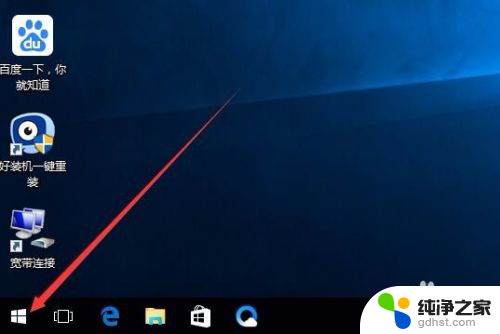
2.在弹出的菜单中点击我们的登录账号图标
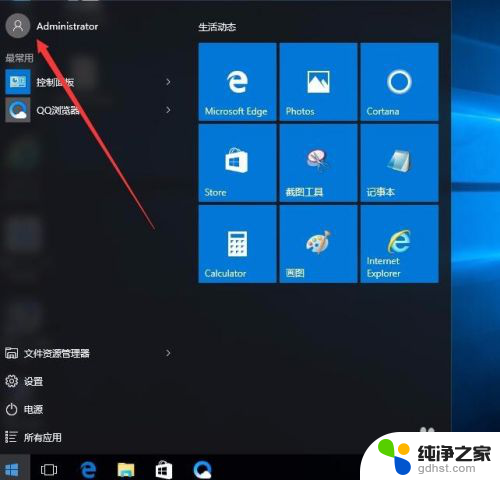
3.这时会弹出一个下拉菜单,在弹出的菜单中选择“锁定”菜单项
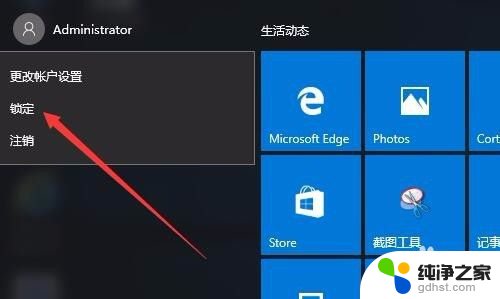
4.这时我们的系统就会进入到锁屏界面了
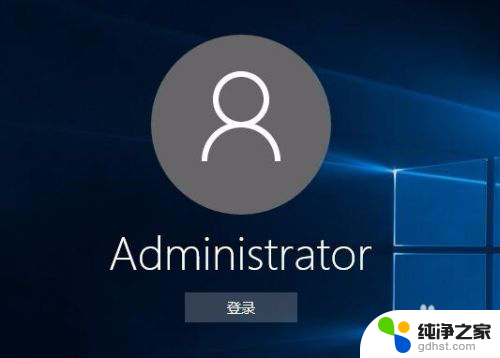
以上就是关于win10如何使用快捷键快速锁屏的全部内容,如果你遇到了相同的情况,可以按照以上方法来解决。
- 上一篇: windows不设置开机密码
- 下一篇: 桌面怎么设置天气预报
win10怎么快速锁屏快捷键相关教程
-
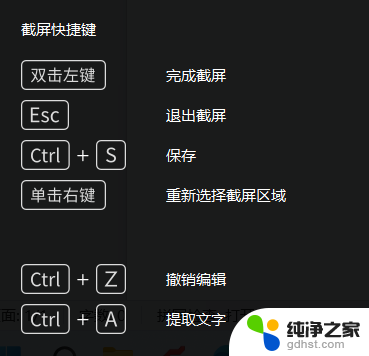 快速电脑截屏快捷键
快速电脑截屏快捷键2024-08-08
-
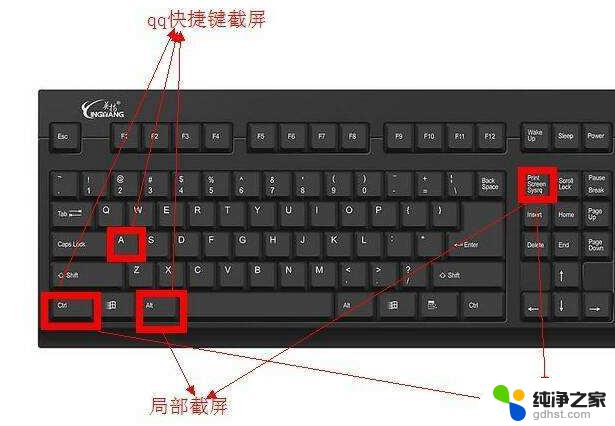 键盘上怎么截屏快捷键
键盘上怎么截屏快捷键2024-07-20
-
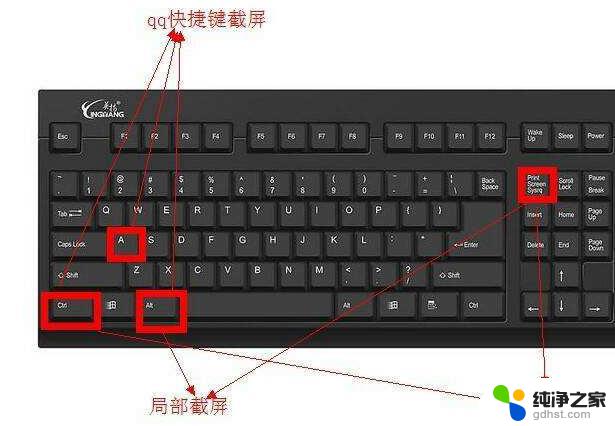 笔记本电脑win10截屏快捷键
笔记本电脑win10截屏快捷键2024-10-24
-
 win10放大字体快捷键
win10放大字体快捷键2024-09-08
win10系统教程推荐